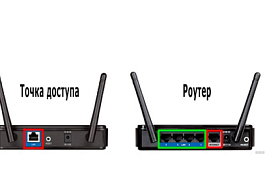Для настройки маршрутизатора подготовьте договор, который вам выдали сотрудники Ростелеком. В нем должна содержаться необходимая для настроек информация.
Содержание
Начинающим пользователям российского провайдера Ростелеком нужно оформить договор на обслуживание, арендовать или купить специальное сетевое оборудование. АДСЛ модемы сейчас выбирают редко. Чаще абоненты подключают роутеры для беспроводной раздачи сети в квартире или доме. Очень популярны устройства компании TP-Link. Как настроить роутер TP-Link для Ростелеком, рассмотрим далее.
Особенности и характеристики
Все маршрутизаторы бренда TP-Link обеспечивают обмен пакетов сетевого трафика между подключенными устройствами. На корпусе роутеров предусмотрен разъем WAN, к которому подключается кабель Ростелеком. Дополнительно сетевой прибор имеет несколько LAN разъемов, к ним подключают любое домашнее оборудование. Если выбирать Wi-Fi маршрутизатор, он будет раздавать сеть по беспроводной технологии. Перед тем как приступать к настройкам прибора, нужно выполнить его подключение.
Все роутеры бренда TP-Link представлены в разных ценовых категориях. Стоимость зависит от возможностей конкретной модели, ее технических характеристик и пропускной способности. Разные устройства подходят для совершенно разных задач. Можно выбрать оборудование для организации домашней беспроводной сети в квартире. Для офисов крупных компаний нужно подбирать мощное оборудование, которое обеспечит скорость соединения минимум 150 Мбит/с.
Некоторые модели производитель оснащает вспомогательными функциями, поэтому они могут работать в режиме повторителя сигнала или точки доступа.
Устройства TP-Link универсальны, поскольку поддерживают работу с разными типами подключения:
- оптоволоконное;
- через телефонные линии;
- с помощью USB-модема.
Пользователей в этих маршрутизаторах привлекает простота настроек. Не нужно тратить много времени, чтобы настроить роутер на полноценную работу. Всегда можно выбрать автоматический режим для самостоятельной настройки.
Как подключить устройство
Прежде чем подключить сетевое оборудование, его необходимо правильно установить в доме, квартире или офисе. Если вы будете создавать домашнюю беспроводную сеть, расположите прибор в центре помещения. Тогда роутер сможет обеспечить равномерный, стабильный сигнал во всех комнатах квартиры. При необходимости маршрутизатор можно повесить на стену. Большинство моделей оснащено специальными настенными креплениями.
Роутер нужно разместить таким образом, чтобы кабель Ethernet или питания не оказался сильно натянутым, тогда его можно по неосторожности выдернуть. Нельзя прятать прибор в нишу или крепить слишком высоко, поскольку будет затруднен доступ к кнопкам. Как только прибор будет установлен, к нему подключают кабель от провайдера. В нашем случае это Ростелеком. Если вы получаете интернет через телефонные линии, подключите телефонный кабель к порту ADSL.
Ethernet-кабель необходимо подключать к порту WAN. От портов LAN провода проводят к другим домашним устройствам. Можно подключить кабель к компьютеру или ноутбуку. Адаптер питания сначала подсоедините к соответствующему разъему на корпусе устройства, а затем вставьте в розетку. Если на корпусе предусмотрена кнопка питания, нажмите на нее, чтобы включить прибор.
Настройка роутера TP-Link Ростелеком: вход в веб-интерфейс
Для настройки маршрутизатора подготовьте договор, который вам выдали сотрудники Ростелеком. В нем должна содержаться необходимая для настроек информация. Если по каким-либо причинам нужных све́дений нет в письменном соглашении, получить их можно по телефону службы поддержки Ростелеком.
Настройки маршрутизатора выполняют через веб-конфигуратор:
- Откройте на компьютере любой веб-обозреватель, в адресной строке пропишите адрес по умолчанию 192.168.0.1 или 192.168.1.1.
- В открывшемся окне заполните данные учетной записи. Если у вас новый прибор, в полях логин и пароль прописываем «admin/admin».
- Подтверждаем действия нажатием клавиши Enter.
Перед вами откроется панель управления, где вы сможете выполнить настройку роутера ТП-Линк для интернета Ростелеком. У разных версий маршрутизаторов этого бренда свой тип веб-конфигуратора. Панель управления может быть синей, зеленой либо черной. Инструкции для всех моделей одинаковы, отличия заключаются только в наименовании и расположении категорий с параметрами.
Автоматическая настройка ТП-Линк роутера для Ростелеком
Функция быстрой настройки – лучший вариант для новичков. Это самый простой и быстрый способ настроить подключение.
Пользуясь подсказками мастера настроек, вы сможете организовать соединение:
- Выберите опцию «Быстрая настройка». Если прошивка англоязычная, функция будет иметь название "Quick Setup".
- Далее нужно указать часовой пояс.
- Следующая опция называется «Тип подключения». Если ваш роутер поддерживает функцию автоматического определения типа подключения, он самостоятельно выберет нужный вариант.
Если провайдер работает с динамическим IP, никакие другие све́дения указывать не нужно.
Для типов соединения:
- статический IP;
- PPPOE;
- PPTP;
- L2TP;
нужно указать дополнительные данные: логин, пароль, IP-адрес. Все эти данные должны быть указаны в договоре. Следующий этап быстрой настройки – параметры беспроводной сети. Пользователю нужно только придумать название, активировать шифрование и задать надежный пароль. Если вы работаете с двухдиапазонным маршрутизатором, повторяем настройки по отдельности для каждой частоты.
После внесения всех данных нужно нажать на кнопку «Сохранить». На этом быстрая настройка оборудования завершена.
Ручные настройки: что нужно знать
Пошаговая ручная настройка маршрутизаторов подойдет для продвинутых пользователей. В этом случае настройки будут более гибкие, можно настроить сразу несколько параметров. Выбираем опцию «Базовая настройка» и кликаем на «Автоопределение», чтобы устройство самостоятельно смогло определить тип подключения.
Если провайдер работает со статическим IP, выписываем из договора IP, маску подсети, шлюз и DNS-сервер. Для типа подключения PPPOE нужно указать логин и пароль, эти све́дения также должны быть в письменном соглашении, которое вам выдал провайдер. Когда параметры будут вписаны, не забудьте сохранить изменения и перезагрузить оборудование.
Роутеры TP-Link можно настраивать через удобные мобильные приложения. В зависимости от модели своего смартфона, скачайте приложение для Android или iOS.
С его помощью можно:
- отслеживать состояние роутера;
- устанавливать статусы для разных пользователей;
- настраивать родительский контроль;
- создавать гостевые сети;
- дистанционно управлять сетевым оборудованием;
- настраивать маршрутизатор;
- управлять беспроводной сетью онлайн;
- блокировать нежелательных пользователей.
Для добавления либо отключения устройств используйте функции категории «Родительский контроль». Если нужно проверить список заблокированных устройств, зайдите в раздел «Заблокированные клиенты». При необходимости сбросить настройки до заводских, изменить пароль, зайдите в раздел «Система».
Как подключить и настроить Wi-Fi
В процессе автоматической настройки создается беспроводная связь. Но если пользователь по тем или иным причинам не настроил Wi-Fi, он сможет сделать это через специальный раздел панели управления. Многие модели маршрутизаторов TP-Link поддерживают работу в двух частотных диапазонах. Это значит, что для каждой частоты нужно выставлять свои настройки.
Для каждого рабочего диапазона необходимо придумать название сети, активировать широковещание SSID, придумать пароль. В пункте «Защита беспроводного режима» должно быть установлено «WPA/WPA2-Personal». После внесения изменений в параметры работы роутера не забудьте сохранить настройки.
Настройка IPTV
Если маршрутизатор предполагает поддержку IPTV, можно настроить доступ к интерактивному телевидению на всех домашних устройствах, которые могут выходи́ть в интернет через беспроводную сеть.
Как выглядит инструкция по настройке IPTV:
- подключите приставку к роутеру через LAN порт;
- в панели управления найдите раздел «Сеть»;
- выберите подраздел IPTV;
- активируйте «IGMP прокси»;
- укажите, к какому порту LAN подключена приставка;
- включите режим «Мост»;
- сохраните новые настройки.
Ростелеком требует при подключении приставки указать VLAN ID. Уточнить параметр можно у представителя компании. Нужно позвонить в службу технической поддержки абонентов и задать вопрос.
Как изменить пароль
Менять пароль нужно обязательно, чтобы к вашему устройству не смогли подключиться посторонние.
Как это сделать:
- зайти в категорию «Системные инструменты»;
- выбрать соответствующую опцию;
- прописать старый пароль;
- указать новые значения, повторить их;
- сохранить новый пароль.
Обратите внимание: логин и пароль могут состоять максимум из пятнадцати символов.
Маршрутизаторы TP-Link – это надежное сетевое оборудование с простыми настройками. Устройства обеспечивают стабильный сигнал и создают качественное покрытие беспроводной сети. Сколько стоит провести интернет в офис, уточняйте на нашем сайте. Мы самостоятельно подберем для вас подходящий маршрутизатор, выполним его установку и настройку.